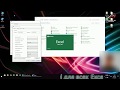КАК В ЭКСЕЛЬ 2010 ВКЛЮЧИТЬ МАКРОСЫ
Чтобы включить макросы в Microsoft Excel 2010, выполните следующие шаги:
1. Откройте Excel 2010 на вашем компьютере.
2. Нажмите на вкладку "Файл" в верхнем левом углу экрана.
3. В открывшемся меню выберите пункт "Параметры".
4. В окне "Параметры Excel" выберите категорию "Центр управления", расположенную в левой части окна.
5. На странице "Центр управления" нажмите на кнопку "Настройка безопасности центра управления".
6. В новом окне "Центр управления - Безопасность" выберите пункт "Настройки макросов".
7. В разделе "Настройки макросов" установите флажок рядом с опцией "Включить все макросы".
8. Нажмите на кнопку "OK", чтобы сохранить изменения и закрыть окно "Центр управления - Безопасность".
Теперь макросы будут включены в Excel 2010, и вы сможете использовать их при работе с таблицами и данными.
Как включить макросы в Excel
Подсветка текущей строки
Пример написания макроса для автоматизации поучения данных из папки
Включение макросов в Excel 2007
How to Enable Macros in Microsoft Excel
Google таблицы.Как создавать макросы и делать кнопки. Урок 9.
Как включить макросы в Microsoft Excel
Как включить макросы в Microsoft Excel
Как включить макросы в MS Excel 2007 и MS Excel 2010
Как включить макросы в excel